录制视频已成为商业领域、教育目的、生活需求等的一个重要方面。这里我们将向您展示一款屏幕录制软件——Screencast-O-Matic。它旨在帮助个人创建屏幕视频并与他人分享。
接下来,我们将告诉您有关Screencast-O-Matic的所有信息。 阅读后,您应该能够决定是否有兴趣尝试一下。

部分1:Screencast-O-Matic的评论和教程
Screencast-O-Matic的评论
Screencast-O-Matic是具有许多功能的屏幕广播软件,可帮助您轻松灵活地录制屏幕。 Screencast-O-Matic提供了Java applet启动功能,这意味着您无需安装软件即可使用它,从而使它的使用效果更好。
- 同时记录屏幕和网络摄像头。 这意味着您不必使用多个软件来合并您的录音。
- 允许测试音频馈送设备至关重要,因为它可以减少在完成录制后产生任何不必要问题的机会。
- 高质量捕获屏幕。
- 提供编辑功能。 这样可以轻松修改和改善您的视频。 您还可以添加图像,文本,修改背景等。
- 使用方便。 即使您是初学者,也可以弄清楚而不会迷路。 由于您甚至不必在计算机上安装它,因此它使用户的工作变得更加轻松。
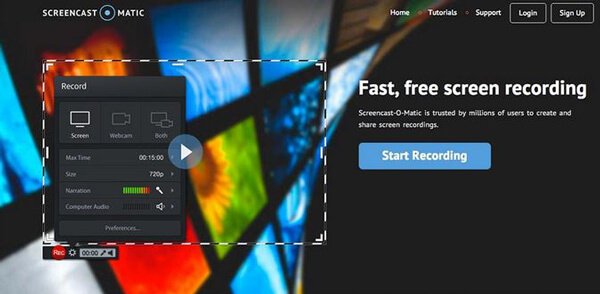
如何使用Screencast-O-Matic
步骤1 免费下载并在PC上安装Screencast-O-Matic。 链接在这里:
https://screencast-o-matic.com/
步骤2 双击该程序后,您会看到黑色界面。 并且有三个选择供您选择。
仅记录屏幕。
仅记录网络摄像头。
记录屏幕和网络摄像头。
选择所需的一种模式。
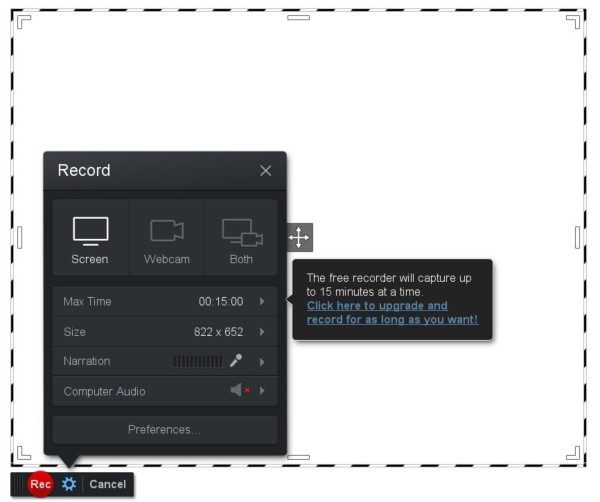
步骤3 从界面可以看到,这是录制方法,大小,旁白和首选项的设置。
在“设置”中,您可以将分辨率调整为480p,720p或计算机上活动的窗口或全屏。 您还可以调整用于叙述的麦克风,也可以将其关闭。
在首选项中,您可以为各种命令设置热键。
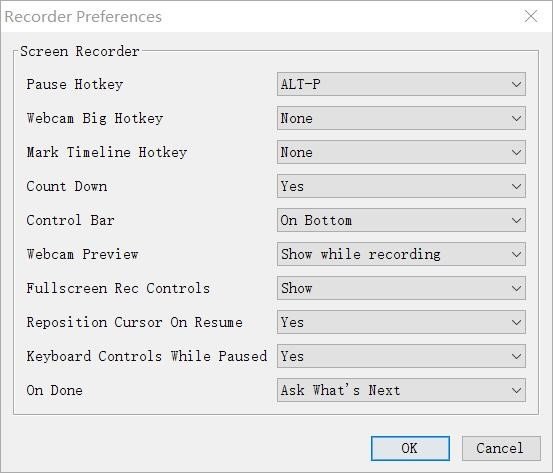
步骤4 要更改大小和位置,您可以拖动白色手柄并拖动中心箭头。
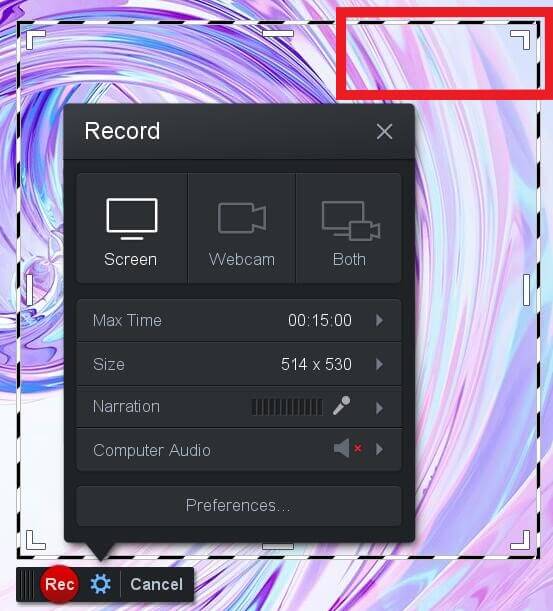
步骤5 单击录制按钮开始录制屏幕。 完成后,单击暂停按钮停止录制。
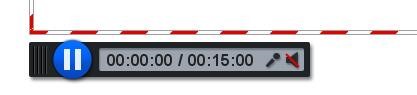
然后单击完成,它将弹出一个窗口供您选择保存/上传或编辑视频。
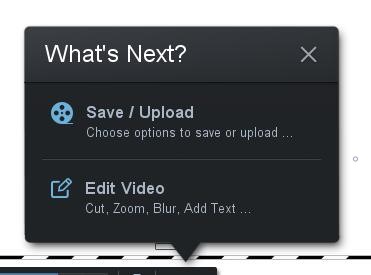
您可以单击“编辑视频”来编辑视频。
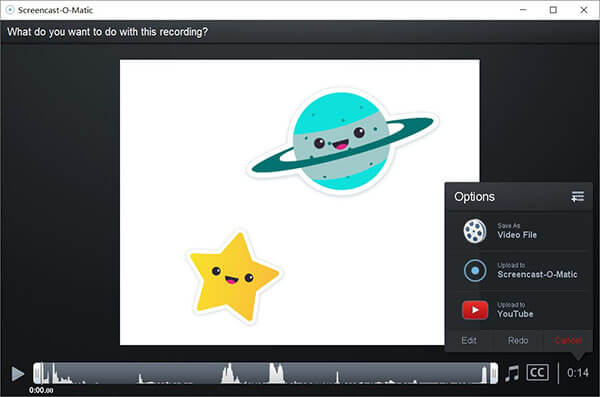
部分2:Screencast-O-Matic录制器和编辑器的最佳替代
尽管Screencast-O-Matic是功能强大的屏幕记录软件,但它也存在一些缺陷。
1.Screencast-O-Matic是一个在线录制平台,需要互联网访问。 没有互联网,您将无法录制。
2.使用免费版本的用户无法使用计算机音频系统进行录制。
3.免费版的Screencast-O-Matic不允许全屏录制。
为避免这些不便,Apeaksoft屏幕录像机可以为您提供很多帮助。
Apeaksoft屏幕录像机 可以成为Windows和Mac用户的完美伴侣。 Screen Recorder是专业的屏幕捕获软件,可帮助您记录桌面,在线视频,游戏, 网络摄像头视频, 变焦会议等等。
- 在PC上高质量录制屏幕和网络摄像头。
- 捕获桌面屏幕上播放的所有视频和音频。
- 以流行的格式记录和保存图像或音频。
- 先进的记录器可灵活捕获自定义窗口。
- 录制时编辑视频并轻松修剪录制。
步骤1 下载并安装Apeaksoft Screen Recorder。 双击该程序以启动软件。

步骤2 选择“录像机”选项以全屏,自定义区域或预设区域进行录制。

步骤3 为了添加语音或游戏流光,您可以打开“系统声音”以及“麦克风”。 之后,您可以调整音频和视频音频的参数。

步骤4 单击此视频屏幕录像机右侧的红色“ REC”以开始录制。 在录制过程中,您可以根据需要进行绘图或添加注释。

步骤5 单击左上角的红色方块以完成录制。

它将显示您录制的视频。 您可以在窗口中预览。
1.您可以通过输入数字来剪辑视频。
2. 单击相机按钮进行截图。
3.调整音量
4.重新录制并保存视频。
然后单击“保存”以保存视频。

点击 在这里了解更多详情.
结语
如今,屏幕录像已成为一种显示和与他人交流的新方式。 在本文中,您将了解有关Screencast-O-Matic的功能以及如何使用它的更多信息。 如果您想录制屏幕,它将对您有所帮助。 与之相比,Apeaksoft屏幕录像机将是一个更令人赞赏的选择。 只需尝试使用Apeaksoft屏幕录像机,您肯定会获得满意的结果。




